
offizielle JDK- und JRE-Website: www.oracle.com/technetwork/java/javase/downloads/index.html
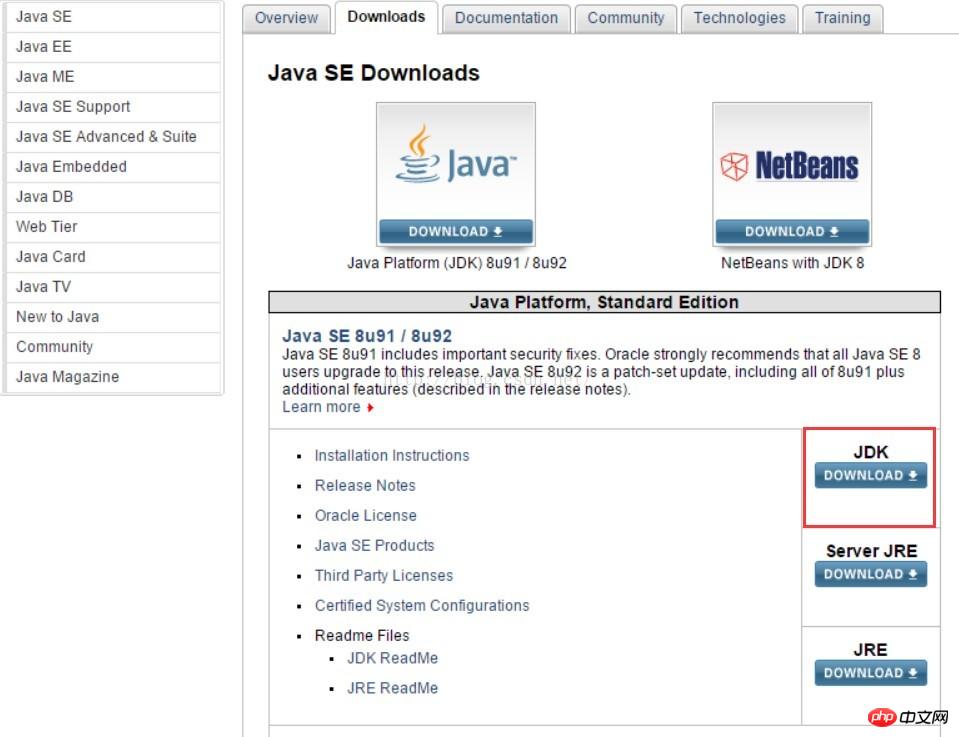
Wählen Sie das JDK aus, das Sie herunterladen müssen Ihr System, 32-Bit-Systeme entsprechen x86, 64-Bit-Systeme entsprechen x64
Nach dem Herunterladen erhalten Sie eine ausführbare Datei. Klicken Sie auf Ausführen, um die Installation zu starten
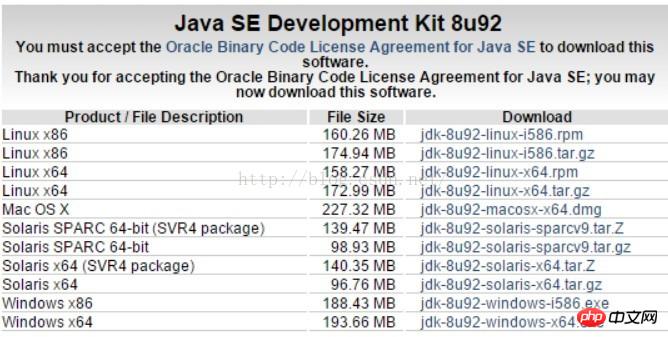

2. Installation
Wählen Sie den Pfad aus, in dem Sie installieren möchten. Beachten Sie, dass dieser Pfad keine chinesischen Namen enthalten darf
Hier können wir das gewünschte Verzeichnis auswählen Klicken Sie auf „Ändern“, um die Installation durchzuführen, und klicken Sie dann auf „Weiter“.
Hier haben wir nur JDK installiert. Der Installationsassistent überprüft, ob Sie JRE nicht installiert haben, und fordert Sie dann auf, JRE zu installieren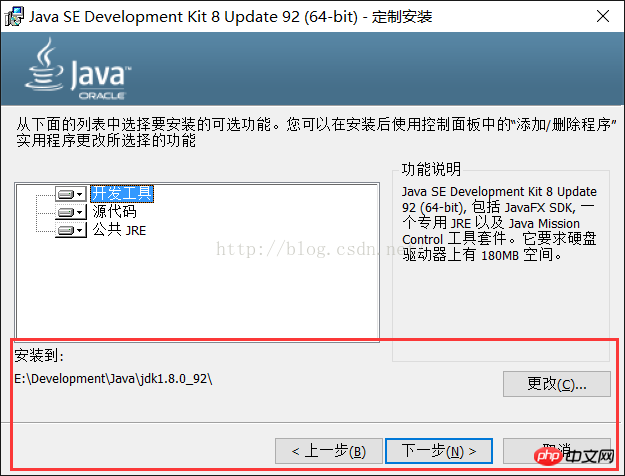
2. JRE installieren
Wählen Sie einen Ordner, der Ihnen gefällt muss nicht sein Es ist das JDK-Installationsverzeichnis, andernfalls wird das JRE-Verzeichnis unter dem
JDK-Verzeichnis
überschrieben
Hier entscheiden wir uns für die Installation im selben Verzeichnis wie das JDK. Klicken Sie auf „Weiter“, um die Installation abzuschließen. Anschließend wird eine Meldung angezeigt, dass die Installation erfolgreich war 3. Hängen Sie den Ordner an, den ich installiert habe Arbeitsplatz → Rechtsklick → Eigenschaften → Erweiterte Systemeinstellungen → Umgebungsvariablen 1. Erstellen Sie eine neue Systemvariable mit dem Namen „JAVA_HOME“, der Variablenwert ist „E:DevelopmentJavajdk1.8.0_92“ (das JDK-Installationsverzeichnis, geändert entsprechend dem persönlichen Installationsverzeichnis) 2.Erstellen Sie eine neue Variable mit dem Namen „CLASSPATH“ und der Variablenwert Es ist eine Systemvariable von „.;%JAVA_HOME%libdt.jar;%JAVA_HOME%libtools.jar;“. Beachten Sie, dass davor Punkte und Semikolons stehen 3. Öffnen Sie die Systemvariable „Pfad“, Klicken Sie auf Neu, fügen Sie „%JAVA_HOME%bin“ und “%JAVA_HOME%jrebin“ zwei Systemvariablen hinzu . Pfad ermöglicht es dem System, Java-Befehle in jedem Pfad zu identifizieren (Dies ist nach dem Öffnen möglicherweise nicht der Fall Pfad unter Win7-Seite, Sie müssen diese beiden Variablennamen nach dem Öffnen manuell eingeben. Jeder Variablenname wird durch englisches Semikolon) getrennt +R oder klicken Sie auf „Ausführen“ und geben Sie cmd ein, um das Befehlszeilenfenster zu öffnen
Wenn eine Eingabeaufforderung wie „javac ist kein interner oder externer Befehl“ erscheint, überprüfen Sie bitte noch einmal, ob Ihre Umgebungsvariablen korrekt konfiguriert sind oder ob die JDK- und JRE-Installationsverzeichnisse dupliziert sind . Wenn sie dupliziert sind, können Sie das heruntergeladene JDK-Installationsprogramm erneut ausführen, um es neu zu installieren. Empfohlene verwandte Artikel: Mac OS X-Setup Schritte der Java-Entwicklungsumgebung (Bilder) Schritte zum Aufbau einer Java-Entwicklungsumgebung unter Windows 7 (Bilder) 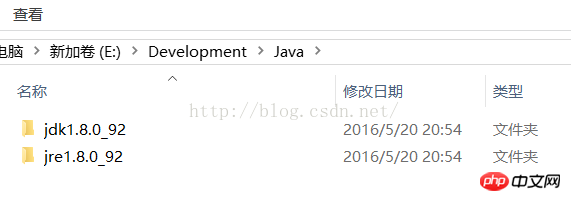
3. Umgebungsvariablenkonfiguration
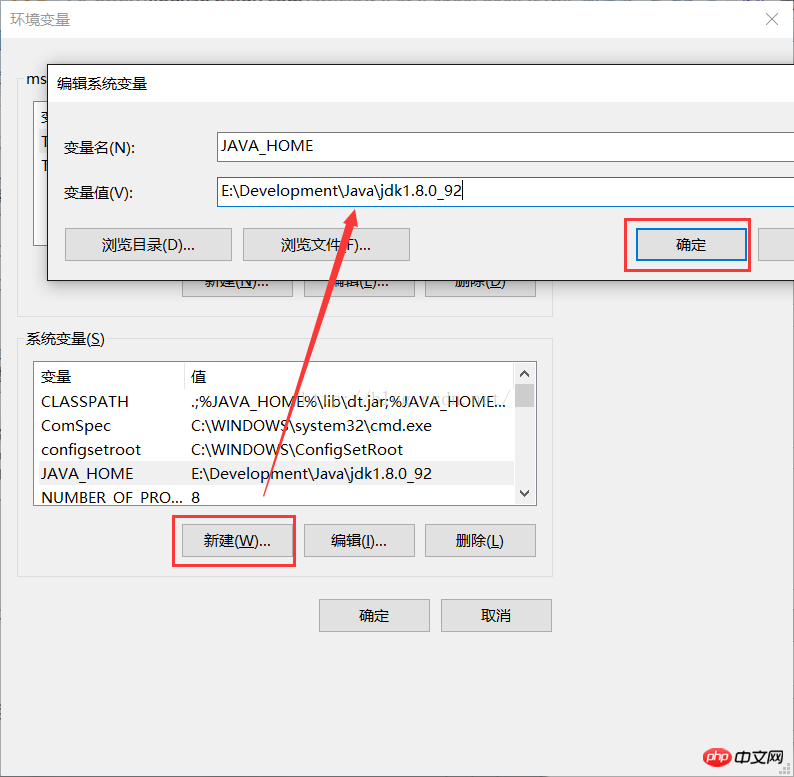
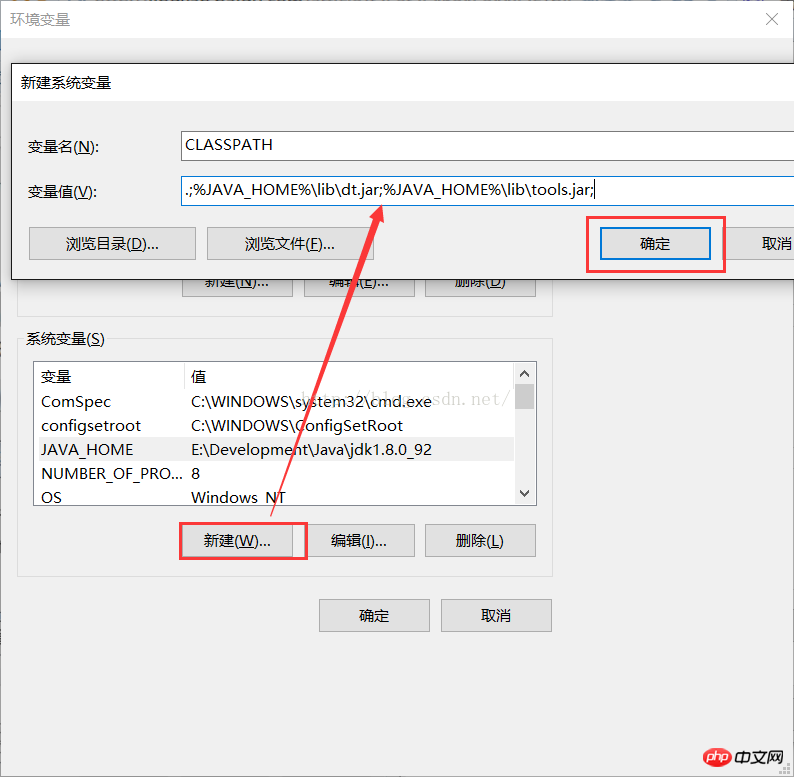
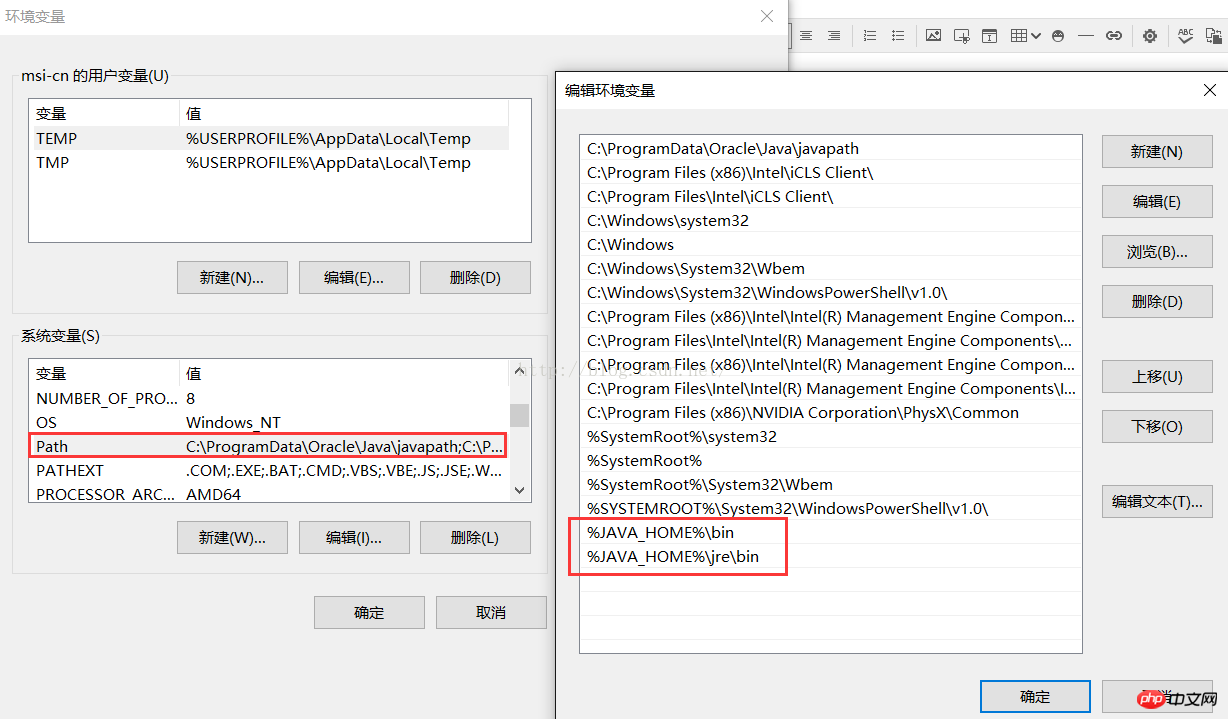
4. Zertifizierung
Geben Sie jeweils
Das obige ist der detaillierte Inhalt vonVier Schritte zum Erstellen einer Java-Umgebung in Win10 (Bilder und Text). Für weitere Informationen folgen Sie bitte anderen verwandten Artikeln auf der PHP chinesischen Website!
 Der Win10-Bluetooth-Schalter fehlt
Der Win10-Bluetooth-Schalter fehlt
 Warum werden alle Symbole in der unteren rechten Ecke von Win10 angezeigt?
Warum werden alle Symbole in der unteren rechten Ecke von Win10 angezeigt?
 Der Unterschied zwischen Win10-Ruhezustand und Ruhezustand
Der Unterschied zwischen Win10-Ruhezustand und Ruhezustand
 Win10 pausiert Updates
Win10 pausiert Updates
 Was tun, wenn der Bluetooth-Schalter in Windows 10 fehlt?
Was tun, wenn der Bluetooth-Schalter in Windows 10 fehlt?
 Win10 stellt eine Verbindung zum freigegebenen Drucker her
Win10 stellt eine Verbindung zum freigegebenen Drucker her
 Bereinigen Sie den Müll in Win10
Bereinigen Sie den Müll in Win10
 So geben Sie den Drucker in Win10 frei
So geben Sie den Drucker in Win10 frei




